Порой в поисках информации мы открываем огромное количество вкладок, которые потом нужно закрывать. На это уходит много времени и морально-нравственных сил, не так ли? Если ответ утвердительный, а иным он быть не может, то давайте посмотрим, как закрыть вкладку в Яндекс.Браузере. Также в процессе повествования рассмотрим несколько способов достижения желаемого.
Сразу к делу
Каждая вкладка поглощает оперативную память, что сказывается на производительности и работоспособности ПК. Так что за количеством открытых страничек нужно следить и удалять их вовремя. На этот счет существует несколько способов удаления активных или пассивных вкладок в веб-обозревателе.
Поэтому для удобства восприятия разобьем дальнейшее повествование на несколько логических блоков.
Для начала рассмотрим самый простой способ удаления странички. Для этого:
- Наводим курсор на активную вкладку на одноименной панели.
- В правом углу появляется крестик.
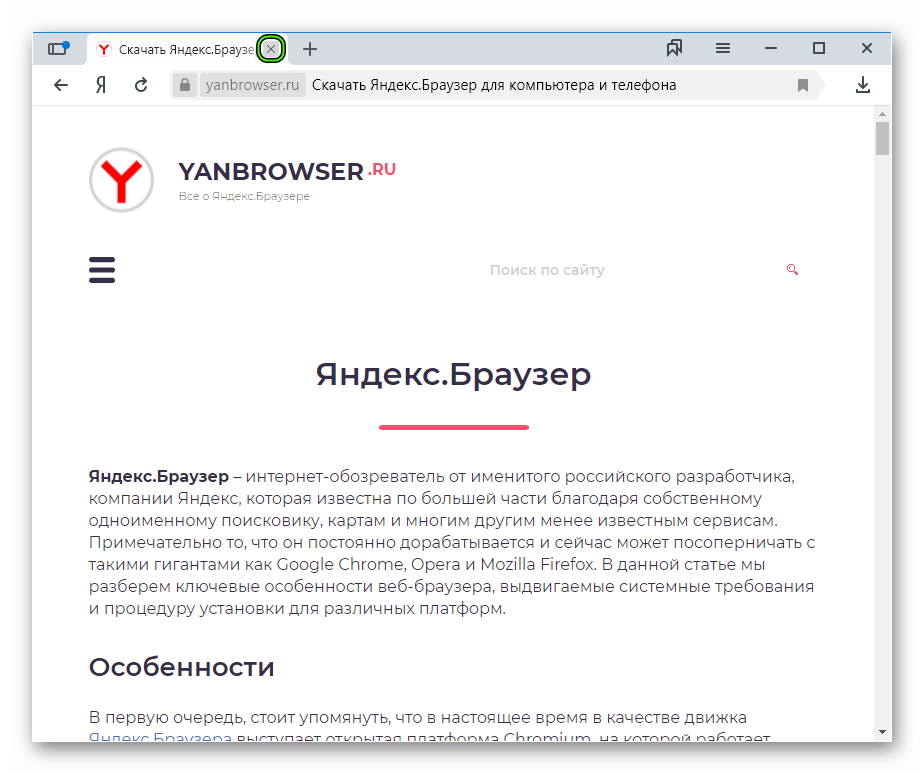
- Кликаем по нему ЛКМ и нас автоматически переносит на пассивный объект.
Таким образом можно избавиться и от большого количества вкладок, но эта процедура займет много времени и сил. Так что двигаемся дальше.
Закрыть активную страничку можно при помощи сочетания клавиш Ctrl + W. Второй вариант того же действа – вызов контекстного меню ПКМ и выбор соответствующего пункта.
Уже третий по счету вариант – использование все того же контекстного меню, но с небольшим дополнением. Закрыть все вкладки в Яндекс.Браузером за один нажатие не получится, но за два точно.
Для претворения задуманного в жизнь:
- Переносимся по панели к самой первой страничке, активируем ее ЛКМ.
- Теперь кликаем по ней правой кнопкой мыши и выбираем пункт «Закрыть другие…».
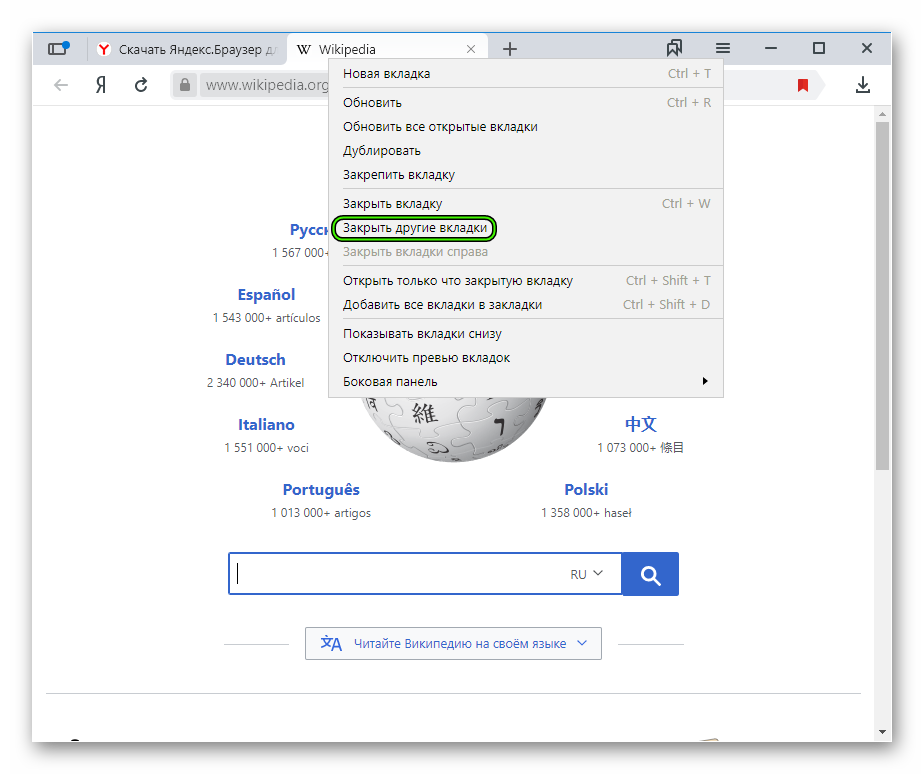
Таким же массовым способом можно создать новые закладки. Для этого просто используем сочетанием клавиш Ctrl + Shift + D.
Подведем итоги
Существует немало способов избавиться от большого количества одновременно открытых страничек. Такая процедура полезна, ведь каждая требует оперативной памяти и запускает свой процесс, который хорошо виден в Диспетчере Задач. Так что лучше перестраховаться, чем чрезмерно нагрузить свой компьютер, не правда ли?
